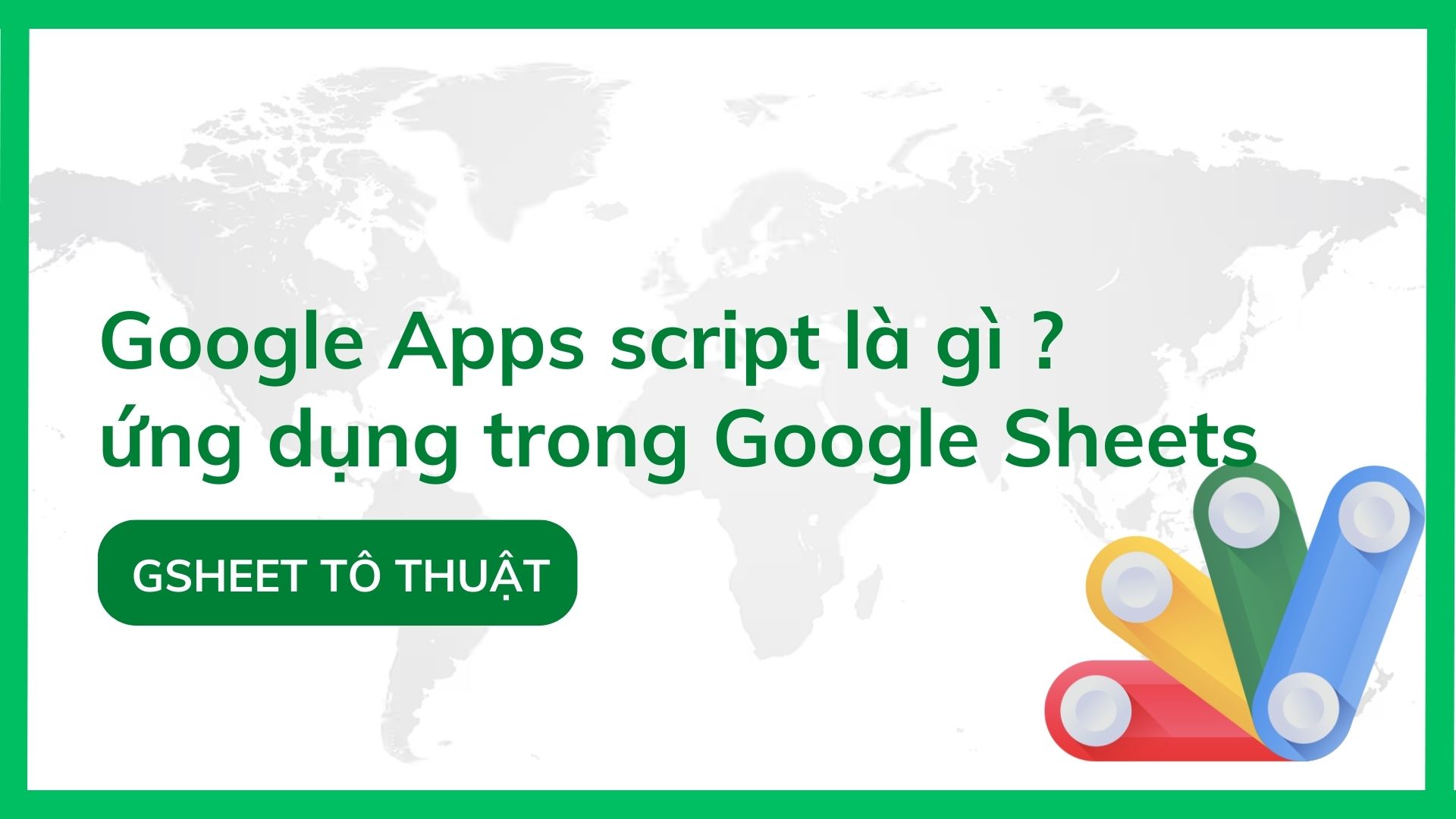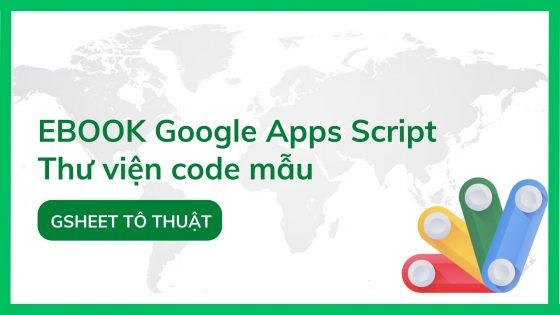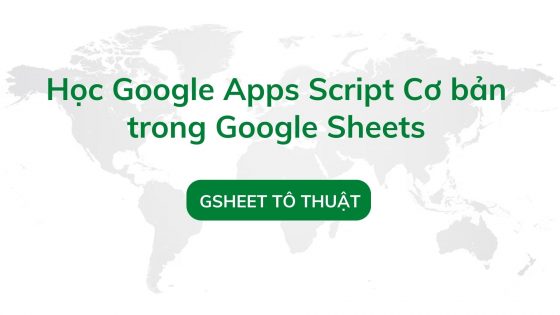Google Apps script là gì ?
Google Apps Script (GAS) là một ngôn ngữ lập trình dựa trên JavaScript được sử dụng để tạo ra các ứng dụng, kịch bản và tiện ích trong các sản phẩm Google như Google Sheets, Google Docs, Google Slides, Google Forms và Google Drive.
Ứng dụng Google Apps Script(GAS) trong Google Sheets
Trong Google Sheets, Google Apps Script cho phép bạn tạo ra các script để tùy chỉnh các tính năng và chức năng của bảng tính. Dưới đây là một số ví dụ đơn giản về việc sử dụng Google Apps Script trong Google Sheets:
- Tự động đặt tên cho các ô trong bảng tính dựa trên nội dung của ô đó.
- Tạo một menu tùy chỉnh để thực hiện các chức năng cần thiết trong bảng tính.
- Tự động lọc, sắp xếp và định dạng dữ liệu trong bảng tính.
- Tự động gửi email thông báo cho các người dùng khi có sự thay đổi trong bảng tính.
- Tự động tạo ra các báo cáo dựa trên dữ liệu trong bảng tính.
Để trước khi bắt đầu các ví dụ đơn giản, bạn phải nắm được các hàm cơ bản như sau để có thể áp dụng trong Google Trang tính được tốt nhất:
SpreadsheetApp.getActiveSpreadsheet(): Trả về đối tượng Spreadsheet đang được chạy trong bản đồ hoạt động hiện tại.
SpreadsheetApp.openById(id): Trả về đối tượng Spreadsheet có ID tương ứng
SpreadsheetApp.openByUrl(url): Trả về đối tượng Spreadsheet dựa trên URL của nó
SpreadsheetApp.getActiveRange(): Trả về đối tượng Range đang được chọn trong Spreadsheet.
SpreadsheetApp.getActiveSheet(): Trả về đối tượng Sheet đang được chọn trong Spreadsheet.
SpreadsheetApp.getSheetByName(name): Trả về đối tượng Sheet có tên tương ứng trong Spreadsheet.
SpreadsheetApp.getUi(): Trả về đối tượng Ui trong Google Sheets.
Range.setValue(value): Gán giá trị cho Range hiện tại.
Range.getValue(): Trả về giá trị của Range hiện tại.
Range.getValues(): Trả về một mảng giá trị của Range hiện tại.
Sheet.getRange(a1Notation): Trả về đối tượng Range tương ứng với địa chỉ dạng A1.
Sheet.getRange(row, column): Trả về đối tượng Range tương ứng với hàng và cột được chỉ định.
Sheet.getDataRange(): Trả về đối tượng Range tương ứng với vùng dữ liệu hiện có trên Sheet.
Sheet.getLastRow(): Trả về số lượng dòng cuối cùng trong Sheet.
Sheet.getLastColumn() – Lấy số cột cuối cùng của sheet
Utilities.formatDate(date, timeZone, format) – Định dạng ngày theo định dạng chỉ định
Utilities.sleep(milliseconds) – Tạm dừng chương trình trong một số mili giây chỉ định
Logger.log() – Ghi lại thông tin vào bản ghi log của Google Apps Script để phân tích sau này.
DriveApp.getFileById(id) – Lấy thông tin của file trong Drive bằng ID
DriveApp.createFile(name, content, mimeType) – Tạo file mới trong Drive
DriveApp.getFolderById(id) – Lấy thông tin của thư mục trong Drive bằng ID
DriveApp.createFolder(name) – Tạo thư mục mới trong Drive
Các hàm trên là các hàm cơ bản và phổ biến trong Google Apps Script, tuy nhiên vẫn có rất nhiều hàm khác bạn có thể tìm hiểu và sử dụng để tùy chỉnh và tối ưu hoá công việc của mình.
-
Ebook Thư viện Google Apps Script và Cách sử dụng trên Google SheetsProduct on sale99.000 ₫
-
Học Google Apps Script cơ bản trong Google Sheets1.900.000 ₫
Ví dụ đơn giản nhất của GAS là việc sử dụng nó để tạo các hàm tùy chỉnh trong Google Sheets. Những hàm này được sử dụng để thực hiện các tác vụ phức tạp mà không cần phải sử dụng nhiều công thức hoặc thủ công tính toán.
Tạo một hộp thoại thông báo:
function showAlert() {
var ui = SpreadsheetApp.getUi();
ui.alert(“Xin chào!”);
}
Tạo tệp mới:
var newSpreadsheet = SpreadsheetApp.create(“My New Spreadsheet”);
Truy cập và thao tác với dữ liệu trong tệp:
var sheet = SpreadsheetApp.getActiveSpreadsheet().getSheetByName(“Sheet1”);
var data = sheet.getDataRange().getValues();
Sử dụng hàm tích hợp sẵn của Google Apps Script:
var date = new Date();
var formattedDate = Utilities.formatDate(date, “GMT+1”, “yyyy-MM-dd HH:mm:ss”);
Tạo và sử dụng hàm tùy chỉnh:
function calculateTotal(a, b) {
return a + b;
}
var total = calculateTotal(5, 10);
Xử lý lỗi trong mã của bạn:
try {
// do something
} catch (e) {
Logger.log(“Error: ” + e);
}
Tạo UI đơn giản để tương tác với người dùng trong Google Sheets:
function showSidebar() {
var html = HtmlService.createHtmlOutput(“Hello, world!”);
SpreadsheetApp.getUi().showSidebar(html);
}
Những ví dụ trên chỉ là một số ít trong những ứng dụng của Google Apps Script trong Google Sheets. Nó còn có thể được sử dụng để tạo các ứng dụng web, kịch bản trình chiếu, biểu mẫu và nhiều hơn nữa.